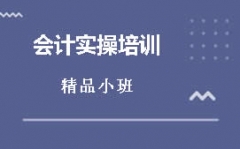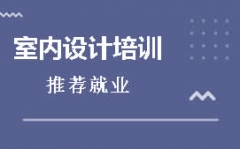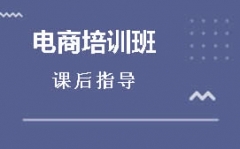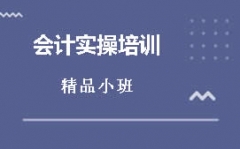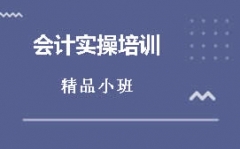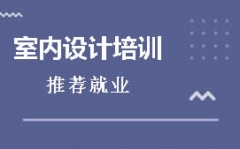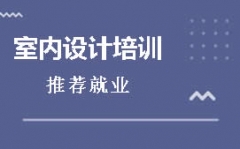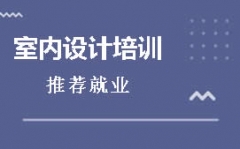PS中图层锁定功能怎么使用
PS中图层锁定功能怎么使用
图层面版中有一排四个锁定图层的选项,如果我们选择了某个图层。再来看看它们的使用功能.
*一个为〔锁定透明像素〕。如果我们没有选择它的话.是可以使用画笔在我们选择的该图层中进行任意的绘画.
我们试一试的话就可以看见画出的前景色
(但是画出的前景色仅仅就是在选择的该图层上)。如果点击了锁定透明像素的图标.再用画笔去试一试.
那就只能在不透明的人像部分绘画.而其他的透明层是画不出来的.
这就是锁定了该图层的透明像素部分.这是*一个〔锁定透明像素〕的意思。
我们返回来再看看第二个〔锁定图像像素〕.当我们。点击锁定它的时候.再用画笔在上面进行绘画。
画笔选项是不可用状态.比如换个模糊、加深、
图章等工具都是不可用的状态.如果单击动,会弹出告诫的对话框,“不能完成请求,因为图层已锁定”。
但此时只是锁定了位置不能移动,我们还可以进行绘画.
如果既锁定了位置,又锁定了绘画〔图像像素〕.那就既不能移动也不能绘画.因为这两项可以同时锁定。这就是多选状态。
后一个是锁模样的图标,它就是锁定全部。它其实就是前面三项的总和,既不能绘画又不能移动。
那么有的同学观察得很仔细.会问:在背景层上的一把锁是白色的锁.
它和其他图层上的黑锁有什么不同呢?背景层上的锁和其他图层的锁是有个不一样的地方.背景层上有黑锁时我们就不能移动.
锁定透明层和它也没有什么关系.
但是可以绘画.因为它是白色的锁。比如我们现在给背景层上解锁.双击背景层.它会弹出.‘新建图层”对话框.
我们可以先给它命名.也可以单击确定.
这样就给背景层加了一个透明层.使它成为图层0.也就解了锁。也可以直接按住Alt键双击背景层.即可变成图层0.也就解了锁,这是快捷方式。
此时如果想锁定图层0给它加一把锁,那就是黑锁。也就是说移动、绘画都不行了,这些就是图层面版上的基本操作方法:
在这里有个要注意的问题.图层副本是无锁定的,可以给它做很多效果。如果给图层副本加上锁定,那么图层的泥合模式、
不透明度和填充都会变成不可用的白字状态.
这些选项是不能用在锁定图层的。

更多培训课程,学习资讯,课程优惠等学校信息,请进入 惠州惠城区办公文秘培训惠州小金口电脑文员培训 网站详细了解,免费咨询电话:400-998-6158